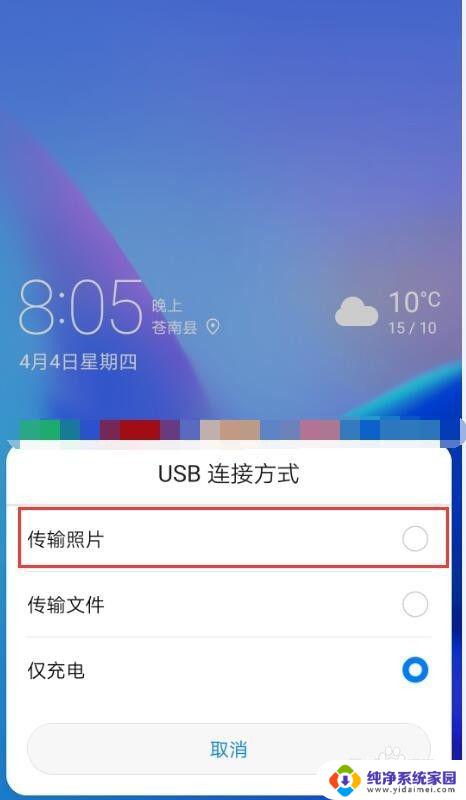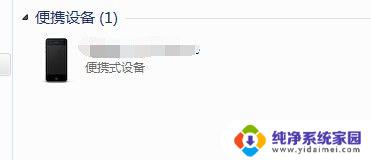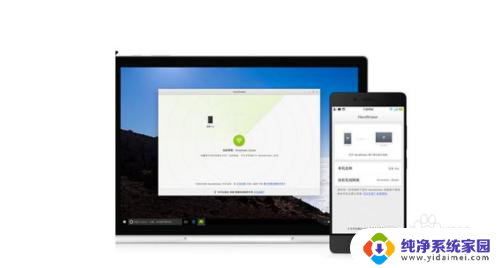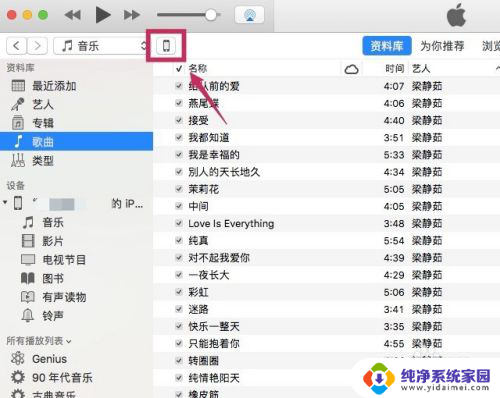怎样把华为手机的照片传到电脑上 如何将华为手机中的照片拷贝到电脑上
怎样把华为手机的照片传到电脑上,在现如今的数字时代,我们经常使用华为手机来拍摄珍贵的照片,由于手机屏幕的限制以及存储空间的有限,我们可能需要将这些宝贵的照片传输到电脑上进行备份或进行更多的编辑和分享。如何将华为手机中的照片轻松地拷贝到电脑上呢?在本文中我们将探讨几种简单而有效的方法,帮助您实现这一目标。无论是通过USB连接、使用云存储服务还是利用第三方工具,您都能够轻松地将华为手机中的照片传输到电脑上,并享受更多的便利和灵活性。
方法如下:
1.首先我将我的华为p10和电脑之间用数据线进行连接,如下图:

2.连接之后电脑会自动为华为手机安装驱动,并且手机也会检测到手机已经连接到了电脑。并且会弹出下图中的提示会让我们选择“USB连接方式”,这里总共有三种方式可以进行选择,分别为“传输照片”、“传输文件”、“仅充电”,由于我们需要拷贝照片到我们电脑上,所以我这里选择“传输照片”,如下图:
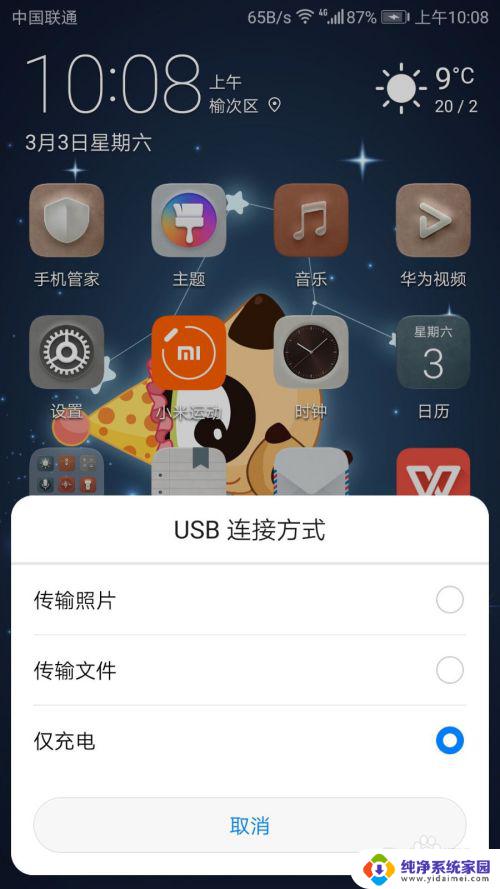
3.之后我们的资源管理器里面就会多一个我们手机的硬盘,如下图中的“贝贝”,由于贝贝是我手机的名称,所以这里的手机硬盘也显示为“贝贝”,我们点击我们的手机硬盘,如下图:
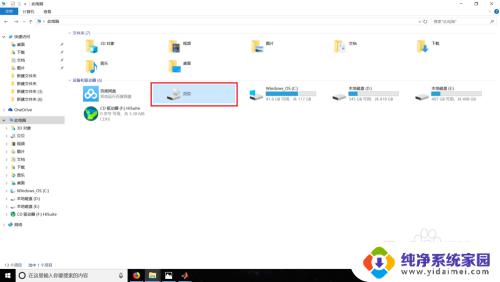
4.进入到手机硬盘下我们可以看到这里有一个内部存储的硬盘,这个就是手机里面的内部存储盘,我们点击进入,如下图:
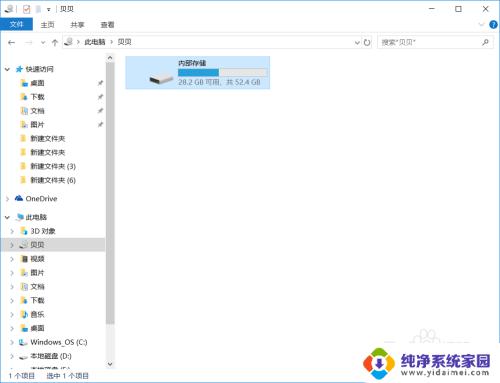
5.由于我们最开始选择的时候选择的是“传输照片”,所以这里电脑会自动识别手机存储盘中有照片的文件夹然后显示在这里。我们可以看到这里有两个文件夹,一个“DCIM”文件夹,这个文件夹就存放我们平时拍摄的照片,另外一个文件夹“Pictures”文件夹里面会存放手机截图或者一些其他软件的图片,这里我们打开“DCIM”文件夹,如下图:
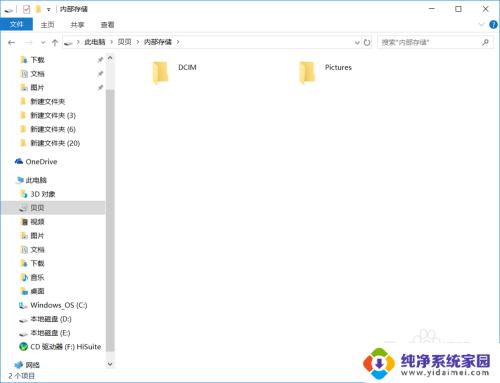
6.进入到“DCIM”文件夹之后会发现还有很多文件夹,其中只用“Camera”文件夹中的文件是华为手机拍摄的照片。其他的文件夹也是一些软件的图片,所以我们继续打开“Camera”文件夹,如下图:
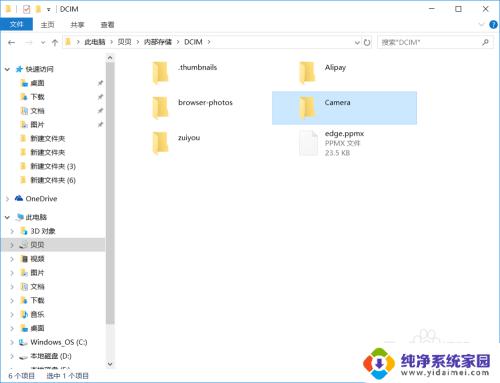
7.接下来我们就进入了“Camera”文件夹,这里面的文件就是我们手机拍摄的照片了,我们就可以像操作普通电脑文件一样操作这里的照片了,我们可以随意拷贝照片到我们电脑上的任意地方了,如下图:

以上就是如何将华为手机的照片传输到电脑的全部内容,如果还有不明白的用户,可以根据本文介绍的方法进行操作,希望能对大家有所帮助。